4 semplici modi per utilizzare più account Whatsapp sul desktop
Pubblicato: 2022-09-05Con oltre 5 miliardi di download sul Google Play Store, WhatsApp è una delle app di messaggistica più popolari. Molte persone usano l'app di proprietà di Meta come metodo principale di comunicazione online perché è ricca di funzionalità e facile da usare. La maggior parte di noi sa che solo un account WhatsApp può essere utilizzato sui dispositivi mobili a meno che non si apra un secondo account con WhatsApp Business. Nel frattempo, ci sono soluzioni alternative per eseguire più account WhatsApp su smartphone, uno dei quali consiste nell'utilizzare app clone.

Con l'avvento del collegamento WhatsApp, gli utenti possono ora collegare i propri account WhatsApp ai propri PC, il che è molto utile per la maggior parte delle persone. Tuttavia, l'app Web consente di utilizzare un solo account su un desktop, il che non è l'ideale per coloro che hanno più account WhatsApp. Fortunatamente, come per gli smartphone, esistono soluzioni alternative per l'utilizzo di più account Whatsapp su desktop, di cui parleremo in questo articolo.
Sommario
Come accedere a WhatsApp su un desktop?
Prima di entrare nei diversi metodi che puoi utilizzare per avere più account WhatsApp sul desktop, parliamo di come accedere a WhatsApp su un PC.
1. Visita web.whatsapp.com sul tuo PC per ottenere il codice QR che devi scansionare per connetterti a WhatsApp.
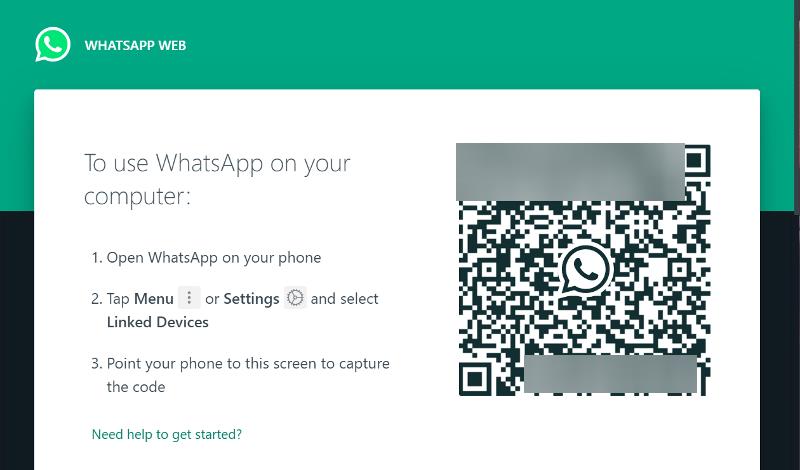
2. Vai su WhatsApp sul tuo telefono e fai clic sull'icona con tre punti.
3. Seleziona Dispositivo collegato e tocca COLLEGA UN DISPOSITIVO .
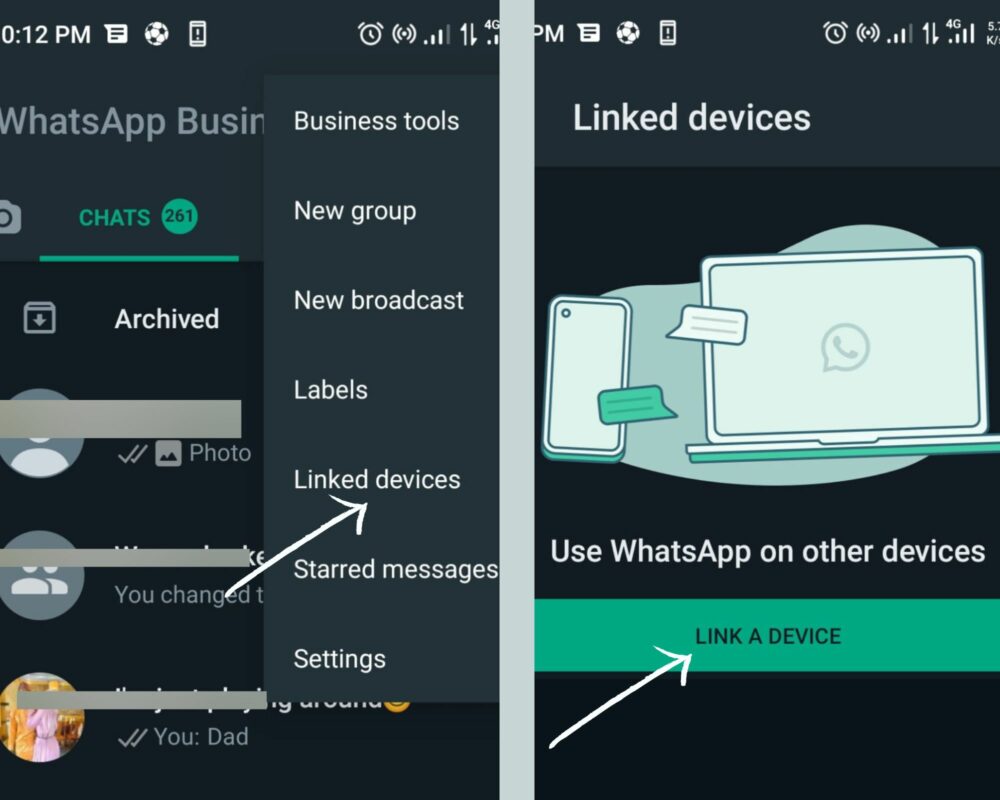
4. Segui le istruzioni sullo schermo per visualizzare lo scanner del codice QR e puntalo al codice QR sulla pagina Web di WhatsApp.
Ci vorranno alcuni secondi prima che WhatsApp si connetta al PC, e questo è tutto.
Come utilizzare più account Whatsapp sul desktop
Se sei una persona che utilizza più account WhatsApp e devi connettere l'account al tuo PC contemporaneamente, ecco diversi metodi per farlo:
Metodo 1: utilizza più account WhatsApp sullo stesso browser
Se desideri aprire più account WhatsApp sul tuo PC con lo stesso browser, puoi utilizzare uno dei seguenti metodi.
io. Crea un nuovo profilo del browser
Browser come Chrome, Firefox, Edge e molti altri hanno una funzione che ti consente di creare più profili. Ciò crea una posizione separata per ogni attività svolta all'interno del browser ed evita confusione. Pertanto, è possibile collegare più account WhatsApp al browser poiché ogni profilo che crei funziona più o meno come un nuovo browser senza alcun dato associato.
Per un determinato profilo del browser, l'account WhatsApp a cui ti connetti viene salvato e devi uscire da quell'account per utilizzare un altro account WhatsApp, il che potrebbe non essere pratico per qualcuno che utilizza più account WhatsApp. Fortunatamente, utilizzando diversi profili del browser, puoi collegare i tuoi altri account WhatsApp al browser e quindi utilizzare più account WhatsApp sul desktop. Ecco come creare un nuovo profilo nei browser:
Per Chrome:
1. Fai clic sull'icona del profilo (di solito la tua foto se ne imposti una per l'account Google associato al tuo profilo predefinito) nell'angolo in alto a destra della home page di Chrome.
2. Passare al menu Aggiungi e selezionarlo.
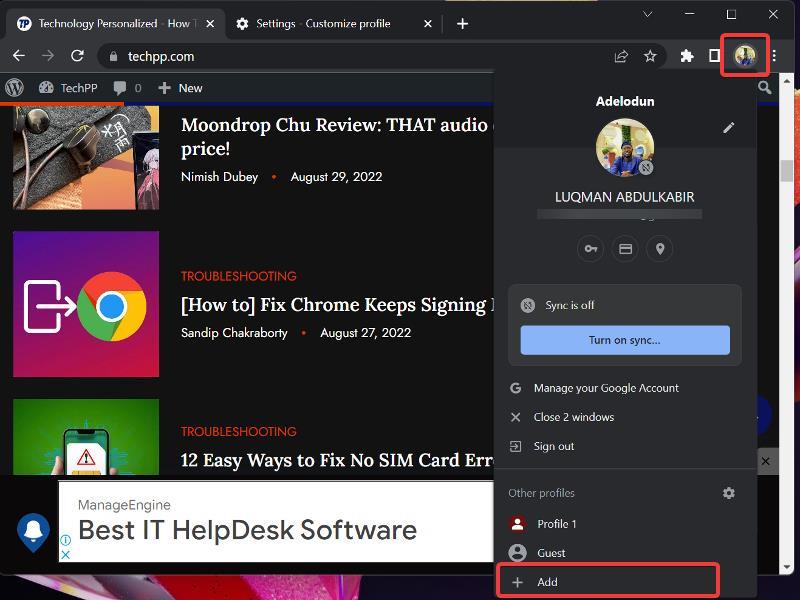
3. Si aprirà un'altra finestra di Chrome in cui dovresti fare clic su Continua senza un account .
4. Creare un nome per il profilo e scegliere se si desidera creare un collegamento sul desktop per esso.
5. Ora tocca Fine .
6. Ora puoi utilizzare i passaggi precedenti per connettere i tuoi altri account WhatsApp con i nuovi profili Chrome.
Per Firefox:
1. In Firefox, digita about:profiles e premi Invio .
2. Fare clic su Crea un nuovo profilo .
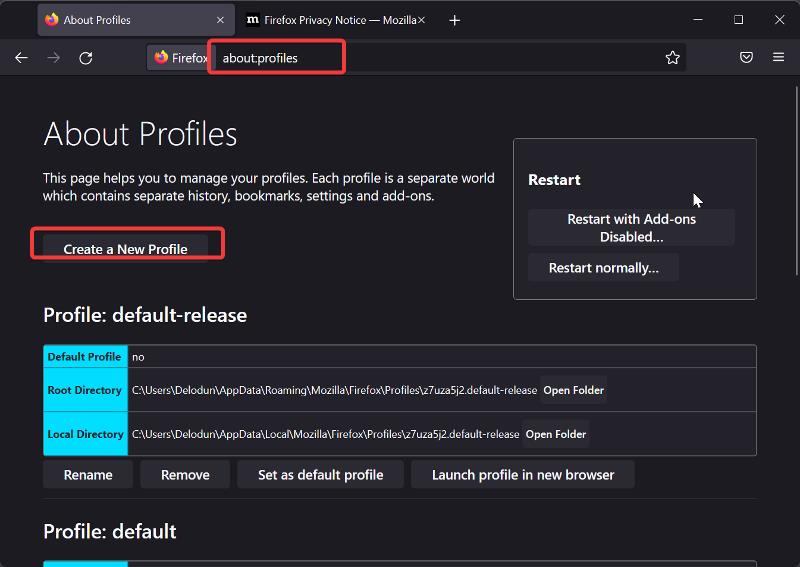
3. Segui le istruzioni sullo schermo, assegna un nome al profilo e tocca Fine .
4. Per passare al profilo creato, accedi ad esso nella pagina Informazioni sui profili e seleziona Avvia profilo in un nuovo browser .
Per bordo:
1. Fare clic sull'icona del profilo nell'angolo in alto a destra della home page di Edge e selezionare Aggiungi profilo .
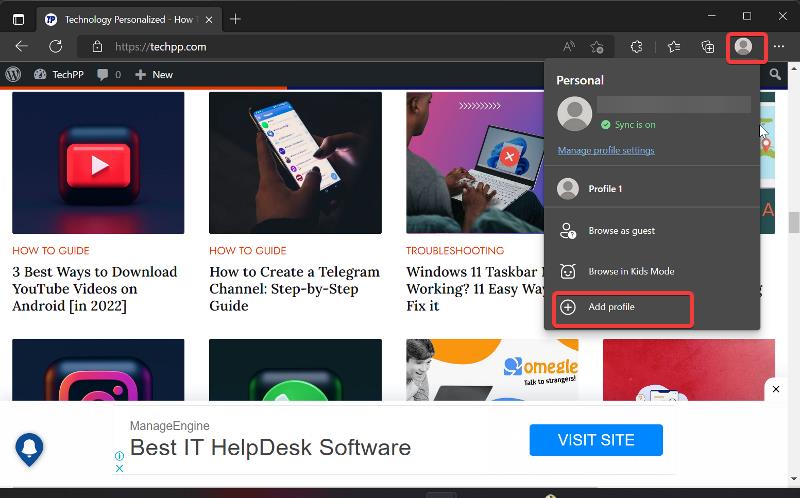
2. Seleziona Aggiungi e tocca Inizia senza i tuoi dati nella finestra risultante.
3. Ora, premi Conferma e inizia a utilizzare il profilo.
ii. Modalità incognito
Ciò che ti rende impossibile utilizzare più account WhatsApp in un profilo del browser è il fatto che i dati del tuo browser vengono archiviati. Ciò significa che il tuo browser riconoscerà solo l'account WhatsApp connesso e dovrai disconnetterti prima di poter collegare un nuovo account. Tuttavia, con l'aiuto della modalità di navigazione in incognito, puoi utilizzare un altro account WhatsApp nel tuo browser. Ecco come aprire la modalità di navigazione in incognito nel tuo browser:
Per Chrome, fai clic sull'icona a tre punti nella home page di Chrome e seleziona Nuova finestra di navigazione in incognito .
Per Firefox, fai clic sull'icona a tre righe e seleziona Nuova finestra privata .

Per Edge, fai clic sull'icona a tre punti e seleziona Nuova finestra InPrivate .
Metodo 2: usa un altro browser
Un altro modo per aprire più account WhatsApp è utilizzare browser diversi sul tuo computer. È abbastanza semplice: devi solo scaricare un nuovo browser ed effettuare il login se vuoi utilizzare più di un account WhatsApp sul tuo PC. Più browser puoi scaricare sul tuo computer, più account WhatsApp puoi utilizzare su di esso.
Metodo 3: utilizzare l'estensione SessionBox
SessionBox è un'estensione di Chrome che consente agli utenti di accedere a più account su un unico sito Web utilizzando il proprio browser. Sebbene sia progettato principalmente per i browser, SessionBox funziona come un cloner di app per smartphone. Utilizzando Chrome o Microsoft Edge, puoi utilizzare questa estensione per utilizzare più account WhatsApp sul desktop. Ecco come utilizzare SessionBox per utilizzare più account WhatsApp sul desktop:
1. Vai alla pagina SessionBox su Chrome Web Store e aggiungilo alle tue estensioni.
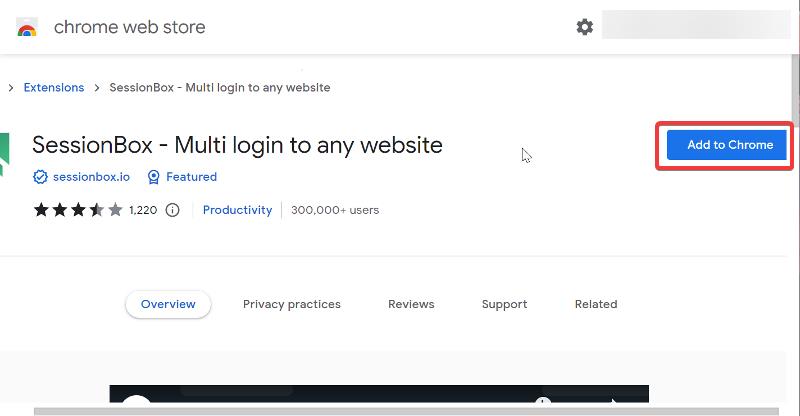
2. Dopo aver aggiunto l'estensione, aggiungila alla barra degli strumenti del browser. Avrai una scheda che mostra la demo SessionBox; basta chiuderlo.
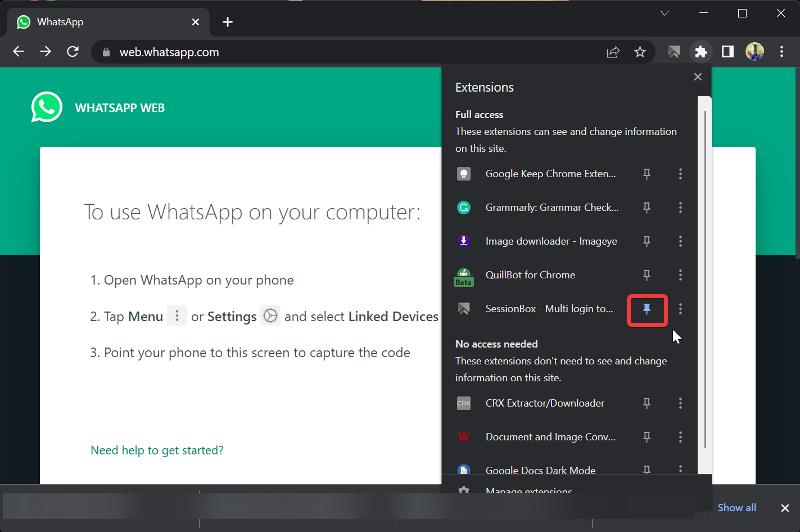
3. Apri WhatsApp Web nel browser; disconnettersi se si è già effettuato l'accesso a un account. Fare clic sull'estensione SessionBox per replicare la scheda WhatsApp Web nella home page di WhatsApp Web.
4. Segui le istruzioni sullo schermo e tocca Accedi come ospite .
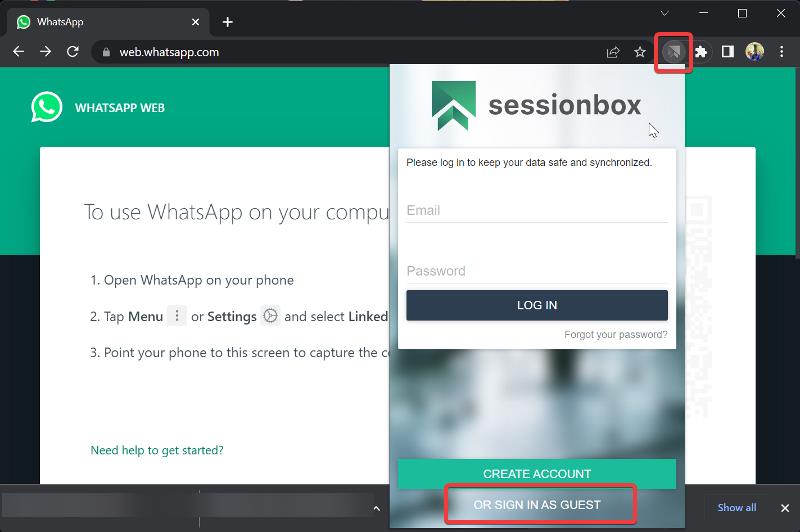
5. Nella finestra SessionBox, fare clic sull'icona più cerchiata (Nuova sessione memorizzata) nella parte anteriore del collegamento Web di WhatsApp per creare la sessione.
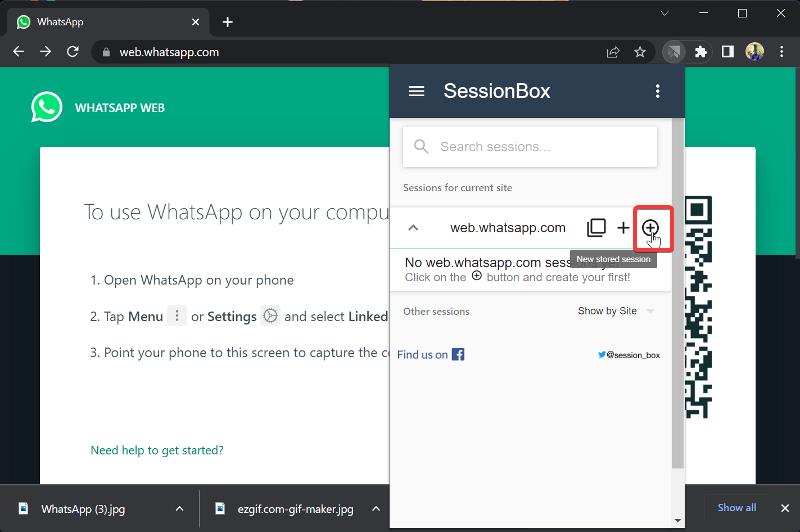
6. Assegna un nome alla sessione e premi OK .
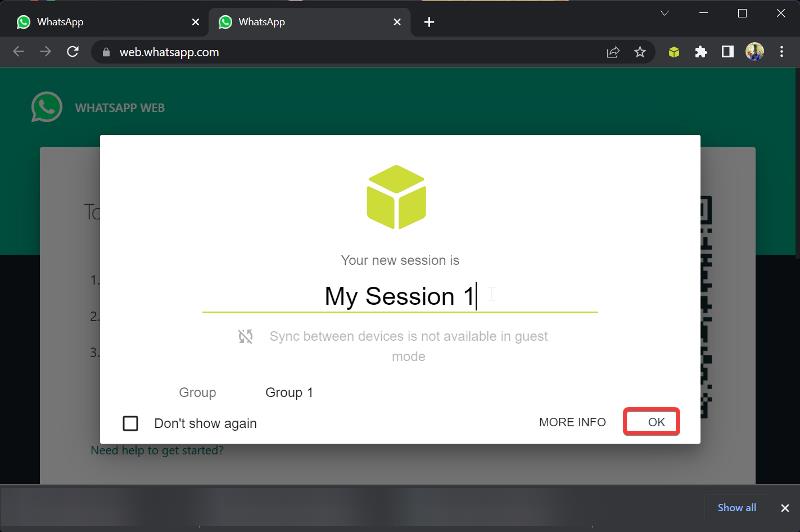
7. Ora scansiona il codice a barre web di WhatsApp per ogni sessione (schede) che hai aperto, a partire da quella originale.
Puoi aprire il maggior numero possibile di pagine Web di WhatsApp utilizzando questa estensione. Inoltre, purché vengano create come sessioni memorizzate, puoi sempre accedervi facendo clic sull'icona dell'estensione SessionBox sulla barra degli strumenti del browser.
Metodo 4: contenitore multi-account per Firefox
Abbiamo una soluzione alternativa per gli utenti di Firefox che desiderano utilizzare più account WhatsApp sui loro desktop. Puoi configurare più account in Firefox senza dover uscire da uno, grazie a un componente aggiuntivo chiamato Multi-Account Container, che funziona più come i profili del browser. Puoi imparare come configurarlo e utilizzare più account WhatsApp con esso di seguito:
1. Aggiungi contenitori multi-account a Firefox.
2. Vai alla home page di WhatsApp Web e fai clic sull'icona dell'estensione Contenitori multi-account sulla barra degli strumenti di Firefox.
3. Segui tutte le istruzioni sullo schermo per iniziare con l'estensione.
4. Dopo aver impostato tutto, fai clic su Riapri questo sito in...
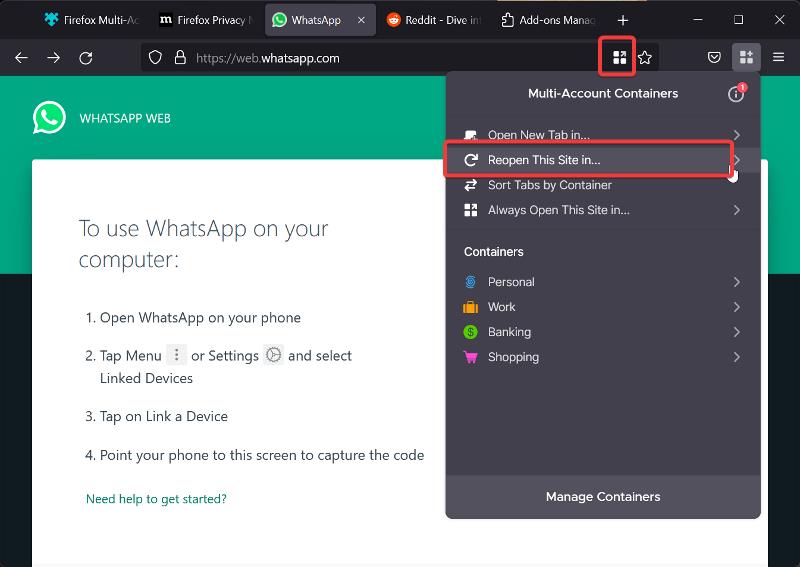
5. Selezionare uno dei profili del componente aggiuntivo.
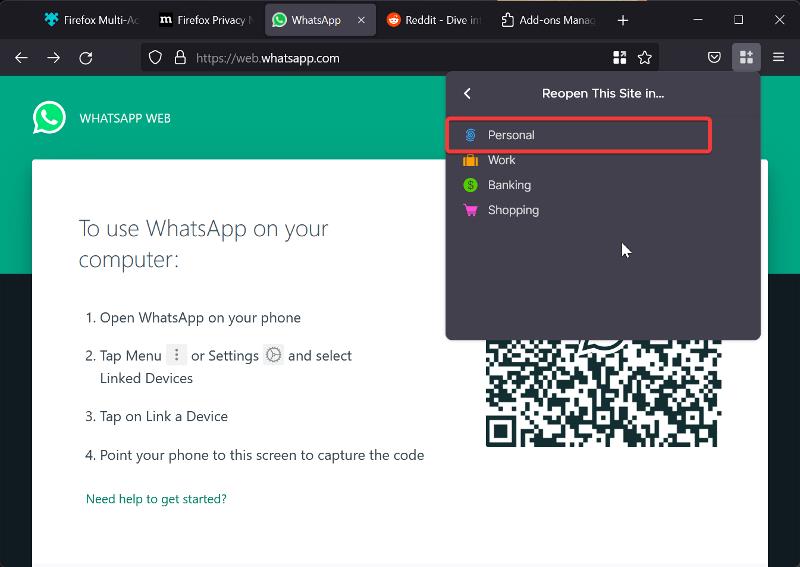
6. Collega i tuoi account WhatsApp su ciascuna delle schede Web WhatsApp aperte con l'estensione e inizia a utilizzare più account contemporaneamente.
Parole finali: app desktop WhatsApp più account
Abbiamo già menzionato i modi migliori per utilizzare più account WhatsApp su un desktop. Nel metodo del profilo del browser, devi semplicemente creare quanti più profili possibili nel tuo browser per utilizzare più account WhatsApp sul desktop. Lo stesso vale per il secondo metodo. Facci sapere quale metodo preferisci lasciando un commento qui sotto.
Domande frequenti sull'utilizzo di più account WhatsApp sul Web
Posso avere due account WhatsApp sullo stesso telefono?
WhatsApp non supporta l'utilizzo di più account sullo stesso telefono. Tuttavia, ci sono alcuni metodi che puoi utilizzare per eseguire più di un account sul telefono e uno di questi consiste nell'utilizzare app di clonazione come Dual Space e Parallel Space. Queste applicazioni sono disponibili sia sul Play Store che sull'App Store.
Quanti account WhatsApp posso utilizzare sul mio laptop?
Sebbene WhatsApp non consenta l'uso di più di un account WhatsApp, puoi comunque utilizzare più account sul tuo laptop. In base ai diversi metodi che abbiamo trattato nell'articolo, puoi utilizzare il maggior numero possibile di account WhatsApp, con la limitazione delle risorse del tuo computer necessarie per eseguire quante più istanze di WhatsApp.
Posso usare WhatsApp sul browser Firefox?
Se vuoi usare WhatsApp sul tuo computer, puoi farlo tramite qualsiasi browser. Quindi, sì, puoi usare WhatsApp sul browser Firefox.
Come posso attivare WhatsApp sul desktop in modalità oscura?
Per trasformare WhatsApp nel desktop in modalità oscura, attenersi alla seguente procedura:
1. Apri WhatsApp sul tuo PC e fai clic sull'icona a tre punti nella parte superiore delle chat del tuo account.
2. Seleziona Impostazioni e tocca Tema .
3. Premi Scuro nella pagina Scegli tema e seleziona OK .
Posso avere 2 account WhatsApp sul mio desktop?
Puoi avere tutti gli account/sessioni WhatsApp che desideri sul tuo PC o Mac. Ci sono diversi modi disponibili per raggiungere questo obiettivo, che aggirano la restrizione di WhatsApp sull'utilizzo di un solo account alla volta. Il modo più semplice è utilizzare browser diversi per account WhatsApp diversi. Puoi anche utilizzare estensioni del browser come SessionBox per eseguire più account WhatsApp sul desktop all'interno dello stesso browser.
Come faccio ad aggiungere un altro account a WhatsApp Desktop?
Il modo più semplice per aggiungere un altro account a WhatsApp su un desktop è aprire una nuova scheda in incognito e andare su web.whatsapp.com. Puoi anche provare ad accedere da un altro browser. Il modo alternativo è utilizzare un'estensione di Chrome come Sessionbox per utilizzare più account Web WhatsApp in un unico browser.
Ulteriori letture:
- WhatsApp Media non si scarica? Ecco come risolverlo
- 5 trucchi Web WhatsApp che devi conoscere
- Come abilitare i backup crittografati end-to-end su WhatsApp
- Come scaricare e salvare l'estensione di Chrome come CRX
